![]()
Переход к Lightroom
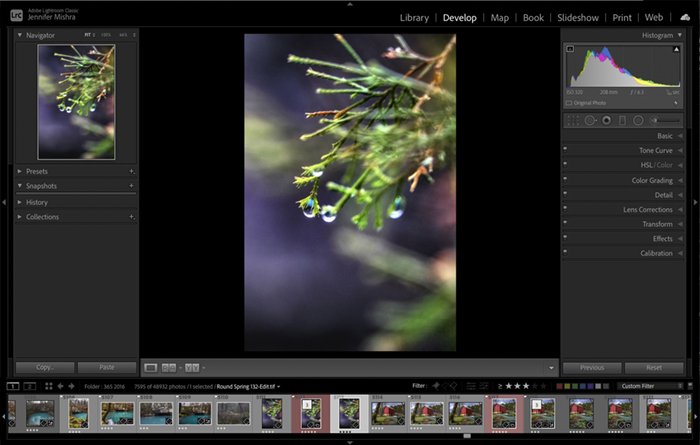
Для начала сравним две настольные версии Lightroom.
Lightroom Classic против Lightroom CC
Когда компания Adobe выпустила Lightroom CC, казалось, что она движется в новом направлении. Новая программа была основана на облаке, а не на настольном компьютере. Облачное программное обеспечение — это будущее. Но Lightroom Classic остается популярной, и Adobe продолжает поддерживать эту программу. Вы можете синхронизировать коллекции, созданные в Lightroom Classic, с облаком. Они доступны во всех версиях программы. В настоящее время эти две программы сосуществуют. Давайте сравним их.
Как CC, так и Lightroom Classic являются настольными программами. Они имеют общие функции, но не являются одним и тем же. Сначала в Lightroom CC было не так много инструментов, как в Lightroom Classic. Adobe добавила большинство из этих инструментов в более поздние версии, но некоторые функции отличаются по дизайну.
Импорт и каталог
Во-первых, программы выглядят по-другому. Разметка рабочего стола и расположение инструментов отличаются. В Lightroom CC «Добавить фотографии» заменяет Импорт фотографий. Также отсутствует структура каталога. Вы храните свои фотографии в облаке, а не на физическом носителе. Это одно из основных отличий. Обе программы имеют доступ к Creative Cloud, но CC использует только облачное хранилище. При импорте изображений в версии CC отсутствуют некоторые функции метаданных.
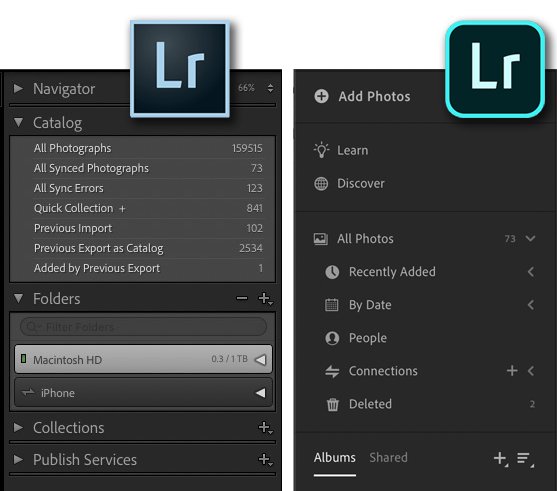
Система организации модулей в Lightroom Classic отсутствует в Lightroom CC. Большинство фотографов не скучают по модулям Map, Book, Slideshow, Print и Web. Lightroom CC упрощает модули Library и Develop. Инструменты из модуля Library находятся на правой нижней панели инструментов. Инструменты редактирования находятся в правом верхнем углу.
Инструменты редактирования
- Светлый
- Цвет
- Эффекты
- Деталь
- Оптика
- Геометрия.
- Базовый
- Кривая тона
- HSL/Цвет
- Цветовая градация
- Подробности
- Коррекция линз
- Трансформация
- Эффекты
- Калибровка.
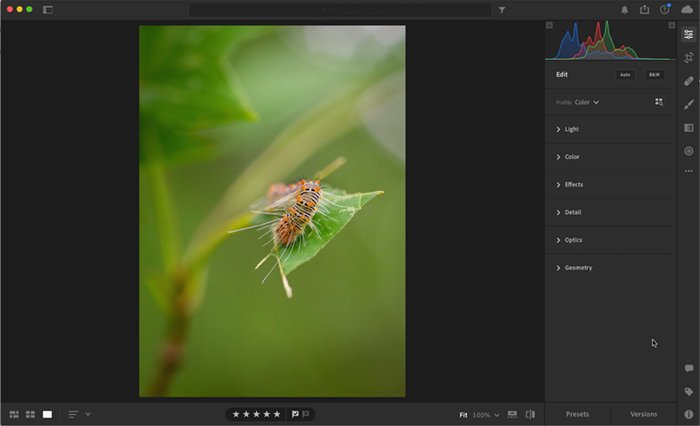
Отдельные инструменты могут находиться в разных панелях.Текстура,Clarity, иDehaze находятся на панели Basic в Lightroom Classic. В CC эти инструменты находятся в панели Effects, наряду сVignetteиЗерно.Температураи Оттенок также переместились. Теперь они находятся в панели «Цвет». Для некоторых фотографов новая организация имеет больше смысла.
Некоторые инструменты и панели также имеют новые названия. В CC панель HSL/Color называется Colour Mixer. Инструменты на панелиКоррекция объективапанели находятся на панели Оптика.Трансформацияинструменты теперь находятся в панели Геометрия.
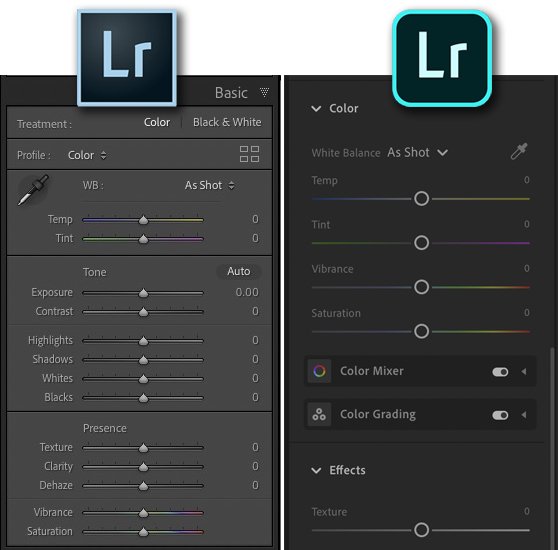
ИнструментCrop и пресеты для выборочного редактирования находятся на панели Basic в Lightroom Classic. В Lightroom CC они находятся справа. Инструмент «Обрезка» включает полезные опции быстрого перелистывания. Но вы больше не можете провести линию через горизонт, чтобы выпрямить изображение. ИнструментУдаление пятен в CC называется Healing Brush, а инструменты выборочного редактирования похожи в обеих версиях. Неясно, можно ли сохранять пресеты выборочного редактирования в CC, что является отличной функцией экономии времени в Lightroom Classic.
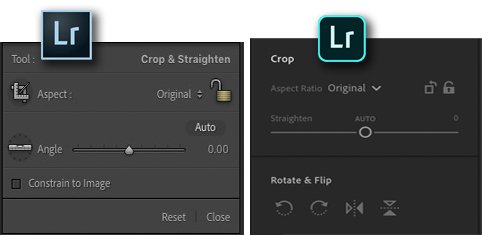
В Lightroom CC дополнительные функции расположены на дополнительных панелях. Например, чтобы получить доступ к предустановкам, нажмите кнопку Preset в правом нижнем углу. Справа от изображения открывается вторая колонка. Эта колонка уменьшает мое рабочее пространство.
Недостающие элементы в Lightroom CC
Некоторые недостающие элементы в CC заставляют меня работать в Lightroom Classic. Например, отсутствуют функции маскирования. Эти функции используются при повышении резкости и выборочном редактировании. В Lightroom Classic также отсутствуют инструменты объединения фотографий. Функции объединения HDR и Panorama являются базовыми, но они подходят для многих фотографий. Кроме того, запись ключевых слов в Lightroom Classic более индивидуальна.
Lightroom CC использует искусственный интеллект для автоматического подбора ключевых слов для изображений. Эта функция просто потрясающая! Например, можно выполнить поиск по запросу «восход солнца», и изображения восходов появятся, даже если они не имеют ключевых слов. Но неудобно не видеть ключевых слов в списке, и они не экспортируются в метаданные файлов.
Горячие клавиши
Как и Lightroom Classic, CC использует горячие клавиши для ускорения работы функций. Некоторые из них одинаковы, другие отличаются. Горячая клавиша W в обеих программах открывает пипетку баланса белого. Но C в Lightroom Classic сравнивает два изображения, что отсутствует в CC. В более новой программе эта клавиша копирует настройки. J в Lightroom Classic не имеет функциональности. В CC она показывает обтравочную маску. Вы можете заново освоить горячие клавиши, но различия между программами предполагают фундаментальную перестройку.
Мобильное приложение Lightroom против Lightroom CC
Мобильное приложение Lightroom похоже на Lightroom CC, но добавляет некоторые инструменты из Lightroom Classic.
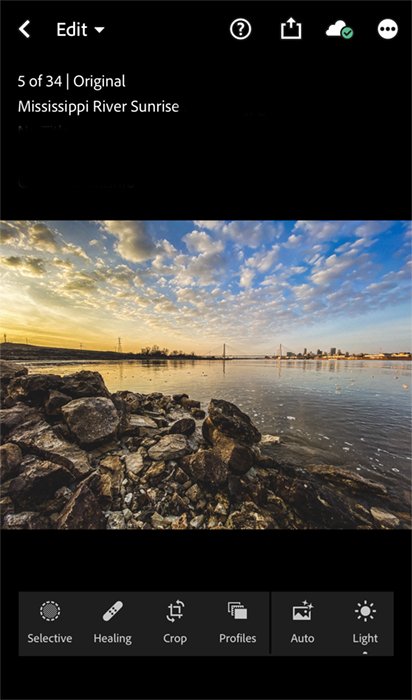
Adobe переставил инструменты для работы с мобильными устройствами. Выберите, что вы хотите сделать, в выпадающем меню в левом верхнем углу. Вы можете редактировать, оценивать & review, добавлять ключевые слова, добавлять заголовок или надпись.
При редактировании изображения в нижней части приложения появляется панель инструментов. Она предоставляет те же функции, что и правая колонка в Lightroom CC. Выборочное редактирование, например радиальный фильтр и лечебная кисть, находится на главной панели инструментов. Предустановки, отдельная панель в CC, также находятся на главной панели инструментов в приложении. Предустановки и профили синхронизируются между различными версиями Lightroom. Если вы добавите предустановки в Lightroom Classic, они также появятся в CC и приложении.
Названия инструментов и панелей в приложении такие же, как в Lightroom CC. Общая организация также похожа на CC. Например, панель «Эффекты» содержит «Текстуру», «Осветление», «Размытие», «Виньетку» и «Зерно». Но в приложении есть настройки, которые можно найти только в Lightroom Classic. Например, вы можете контролировать размер и шероховатость зерна.
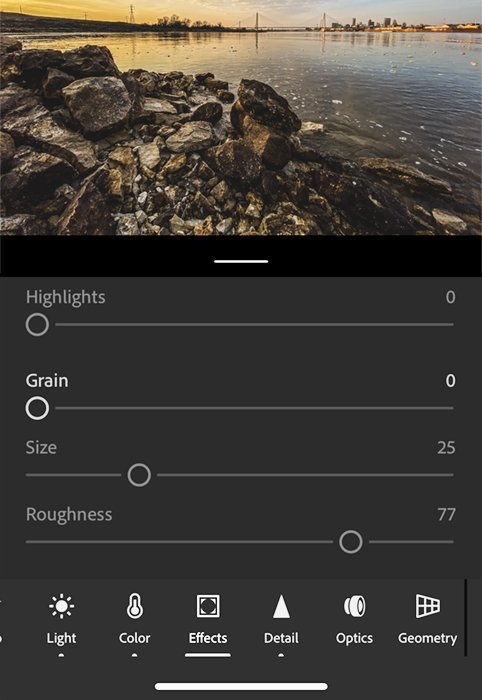
Горячие клавиши в приложении недоступны. Но есть несколько жестикуляционных сочетаний клавиш, которые можно найти в меню настроек. Приложение использует возможности сенсорного экрана вашего мобильного устройства. Например, вы можете нажать и перетащить кисть, чтобы изменить ее размер.
При выставлении оценок и просмотре изображений проведите пальцем вверх, чтобы отметить фотографию, и вниз, чтобы отклонить ее.
Варианты экспорта в Lightroom CC и приложении схожи. Интересной функцией, включенной в CC и приложение, является возможность Share Edit. Это позволяет другим фотографам увидеть, как вы отредактировали свою работу. Приложение также позволяет показывать слайд-шоу из ваших снимков. Эта функция находится под значком с тремя точками.
Мобильное приложение также включает камеру с собственным набором функций. Одним из преимуществ использования камеры Lightroom является то, что она создает необработанные файлы и сохраняет их в формате DNG. Есть возможность HDR, а также имитация длинной выдержки и малой глубины резкости.
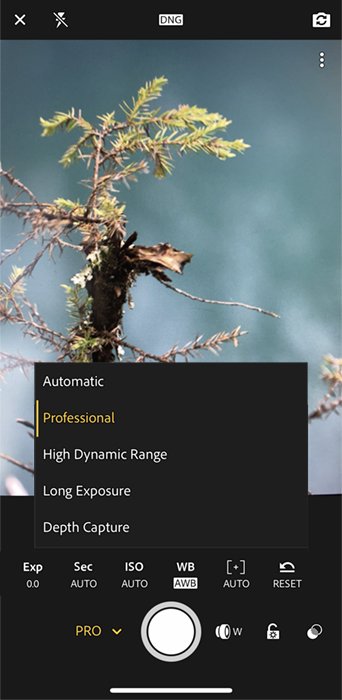
Приложение имеет организационную структуру, как Lightroom CC. Но иногда инструменты, доступные только в Lightroom Classic, появляются и в приложении.
Версия браузера Ligtroom
Также существует браузерная версия Lightroom, которую можно найти по адресу https://clk.tradedoubler.com/click?p264355&a3209787&g22804962&urlhttps://lightroom.adobe.com/. Во многих отношениях эта версия выглядит как неполный Lightroom CC.
В веб-версии Lightroom есть панели Edit и Crop. Но выборочное редактирование и лечебная кисть отсутствуют. Панель «Редактирование» включает панели «Свет», «Цвет» и «Эффекты». Они почти точно такие же, как в CC. Но в ней нет панелей «Детали», «Оптика» и «Геометрия»
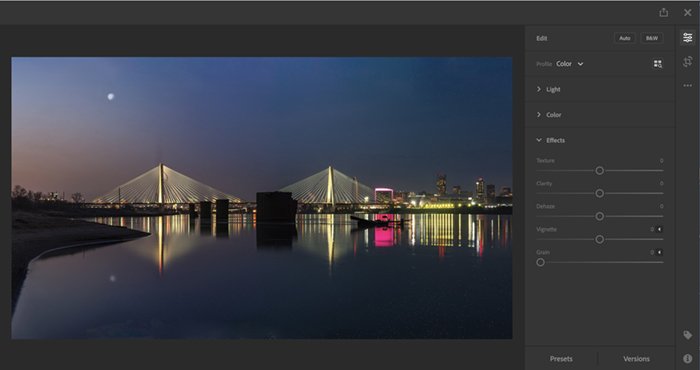
Вы можете поделиться с помощью браузерной версии, но возможности ограничены. Дополнением как в приложении, так и в браузерной версии является опция Choose Best Photos. Lightroom анализирует изображения в альбоме и выбирает лучшие. Неясно, как искусственный интеллект выбирает изображения. Но вы можете настроить порог качества, чтобы выбрать больше или меньше фотографий.
Преимущества этой версии не сразу понятны. Пользователь Lightroom Classic может использовать эту версию для создания ссылок и обмена альбомами с клиентами. Созданная синхронизированная коллекция в Lightroom Classic появится в браузерной версии. Затем можно поделиться альбомом из браузерной версии.



